Сохранение анимации в формате APNG. Плагин для Gimp.
Специальный формат APNG позволяет сохранять анимацию отличного качества с поддержкой функции прозрачности слоев для анимации создаваемой из объектов на прозрачном фоне (PNG). Все примененные стили слоя останутся в вашей анимации в первозданном виде. Проще говоря, например, если вы зададите непрозрачность тени для объекта PNG равной 50% и создадите анимацию, то при ее сохранении в APNG эта непрозрачность таковой и останется, чего в Gif -анимации добиться невозможно. Тень от объекта в gif-формате сохранится, но свою полупрозрачность она теряет. Все, наверное, сталкивались с некрасивой обводкой, которая возникает при сохранении анимированных разделителей, уголков, украшений, к которым применялись стили слоя. При сохранении анимации в APNG такого не произойдет.
Минус этого формата в том, что он не поддерживается всеми старыми версиями браузеров ( так же, впрочем, как и формат PNG-24) и настоящими версиями браузеров Google Chrome, Explorer и некоторых других. Если вы не видете движения (анимации) на этих картинках, то это именно ваш случай. В браузерах(более менее новых версий) Opera и Mozilla Firefox анимация, сохраненная в формате APNG, должна быть вам видна.

Что необходимо иметь на вашем компьютере если вы заинтересовались этой темой и хотите просматривать, создавать и сохранять анимацию в формате APNG.
[ читать дальше → ]
Фотомонтаж под "вампира-мертвеца"
Написал пошаговый рассказ о том, как с помощью GIMP сделать фотографию популярной телеведущей ещё более страшной.
Была фотография:

Стала :

При создании этой инструкции, я хотел показать различные приемы которые обычно использую, а не просто рассказать как можно сделать мертвеца-вампира. Поэтому эта инструкция получилась слегка длинней, чем ей следовало быть.
Читать полностью ...
Как сохранить созданную кисть?
При сохранение вылетает ошибка:
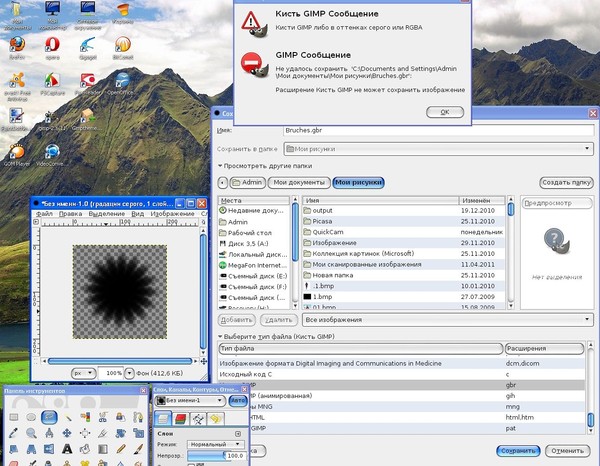
"Неровные" надписи




Возможно кому-то эта информация окажется полезной. ссылка на полную инструкцию в моем блоге
прозрачные буквы
трехмерное пространство

инструментом Умные ножницы выделить человека по контуру, контур замкнуть в исходной точке

щелчком внутри преобразовать в контур , Правка-Вырезать. Создать новое изображение с прозрачным фоном, вставить Правка-Вставить. При большом разрешении 400% коректируем края выреза, стирая ластиком лишние пикселы.
На время уберем это изображение, работаем с фоном.
Инструментом штамп закрашиваем вырез, С нажатой кнопкой Ctrl выбираем место штампа, и кликая по вырезу штампуем


Для эффектности делаем прямоугольную рамочку,
Прямоугольное выделение
Правка -Вырезать
Правка -Вставить
Слой -Создать слой
Слои разместить так:

Прямоугольное выделение- Инвертировать - Delit - залить белым. Выделение снять

Инструментом Перспектива укладываем слой , активируем инструмент (клик по нему на панели инструментов) клик по фону и растаскиваем нижние углы, а верхние сужаем.

Перетаскиваем человека на это изображение, инструментом Перемещение подгоняем его на место. Делаем новый слой, заливаем градиентом или вставим другую фотографию кк слой.
Результат:

Картина "НАДПИСЬ В ОКНЕ"
Открываем картинку, которую хотим изменить. Я возьму эту

Можно поправить цвет.
Для этого берем инструмент «Цветовой баланс» (Цвет — Цветовой баланс). Настройки инструмента такие:



Получаем такой результат:

Открываем текстуру мятой бумаги, найденную на просторах интернета
Файл - Открыть как слои

С помощью инструмента «Масштаб» меняем размер.

с помощью инструмента Текст пишем любое сообщение

далее объединить слой текста со слоем мятой бумаги и в панели слоев меняем режим смешивания на «Умножение». Ластиком подтираем ненужные части с лица и тела девушки (на слое бумаги!!)

Открываем еще одну текстуру:

Открываем как слой, меняем размер и режим смешивания на «Перекрытие». Убирать ненужное опять же будем ластиком.

сохраняйте результат и любуйтесь



рисуем веер

1. Создаем новый документ. Мой размер 600*600 пикс.

Делаем овальное выделение, примерно как на рисунке

2. Заливаем его любым цветом
3. Снова делаем вылеление как на рисунке

и нажимаем Del

4. Открываем любое изображение и переносим его в наш документ.
на нижнем слое инструментом "Выделение смежных областей" выделить ваш полукруг. Выделение - Инвертировать. И на вставленном слое с картинкой нажать Del

Слои объединить

5. Основа нашего веера готова. Теперь добавьте фильтр - Свет и тень - Отбрасываемая Тень. Настройки можно оставить по умолчанию.

6. Теперь будем делать ребра нашему вееру. Добавьте линейки .

7. Рисуем сами ребра. Создаем новый прозрачный слой. Берем жесткую кисть размером 3 пикс и начинаем рисовать линии от центра веера к пересечению направляющих с внешним краем веера (ставим точку в начале пути нашей будущей линии, нажимаем Shift и не отпуская ставим вторую точку в конце пути - линия нарисуется автоматически)

8. Копируем слой с линиями (направляющие можно удалить) и отражаем его по горизонтали. Располагаем его на своем месте. Объединяем два эти два слоя и добавляем тень (настройки по умолчанию)

9. Снова создаем новый слой и делаем овальное выделение как на рисунке.

10. Настраиваем цвета переднего и заднего плана. Берем любые цвета, присутствующие на рисунке. Выбираем градиент(конический) - настройки градиента как на рисунке и заливаем наше выделение.

11. Размещаем получившийся круг под под ребрами. К кругу под веером применяем Тень, настройки по умолчанию.
12. На новом слое рисуем веревочки, примерно как на рисунке.

13. Создаем новый слой и делаем на нем овальное выделение.
Заливаем выделение радиальным градиентом с цветовой гаммой, присутствующей на веере и применяем эффекты слоя на свой вкус.

Вот наш веер и готов. Удачи.

Где скачать шаблон для вставки лица и другие фоны,как в фотошопе
Создаем ф/ш рамочку в Gimp (урок 4)
Доброго времени суток мои дорогие, сегодня мы будем Рамочку с орхидеями в графическом редакторе Gimp.
Рарезаем рамочку
Урок № 1
Урок № 2
Урок № 3
Для работы я использовала клипарт "Орхидеи" в png
[ И так начнем → ]
Ну вот и все, возникли вопросы пишите в комментарии, будем разбираться вместе.УДАЧИ!!!
Создаем ф/ш рамочку в Gimp (урок 3)
Доброго времени суток мои дорогие, сегодня мы будем делать вот такую ф/ш рамочку в графическом редакторе Gimp.
Разрезаем рамочку
Урок №1
Урок №2
Для работы я взяла распакованный скрап-набор "Время лаванды"
[ И так начнем... → ]
Ну вот и все возникли вопросы пишите в комментарии, будем разбираться вместе.УДАЧИ!!!
Создаем демотиватор в Gimp.
|
Метки: Gimp, гимп, уроки, скрипты для Gimp
Работаем с ф/ш масками в Gimp (часть1)
|
Подскажите как?
Рисование линий и вырезание. Как?
Например для обвода человека....
Я знаю один - максимально увеличить масштаб и рисовать вручную...
И слышал про какие то умные палочки...
Не смогли бы перечислить их и способы работы с ними что бы попрактиковаться и задать вопросы в неясных местах..
2)Как вырезать "бублик" а не "круг"?
Например не ясно как нарисовать замкнутую линию. Перепрыгнуть в середину и внутри начать рисовать другую замкнутую линию И вырезать участок между двумя линиями...
Эффекты в Gimp с помощью ф\ш плагина
|
Видео уроки для НАЧИНАЮЩИХ
Для просмотра более качественного видео, во время просмотра в правом нижнем углу смените значение на 720р (HD)
настроение: Довольное
~Рамочки в Гимпе~

~Рамочки в Гимпе~ И так по просьбам,выкладываю урок. Учимся делать рамочки самые простые, без картинок и анимаций. [ Читать далее... → ] |

простые уроки для Gimp

Установка шрифтов
|
Старое фото

~Старое фото~ Открываем гимп,перетаскиваем мышь. любое, понравившееся изображение [ Читать далее... → ] |

Просто фантазия.

Метки: spets-59
Абсолютный чайник.
Подскажите пожалуйста тупому, у меня в панели инструментов нет FX-Foundry, а в уроке, который я пытаюсь сделать, написано жмём FX-Foundry где взять? Очень прошу помогите!
Метки: spets-59
Всем наидобрейшее утро(день,вечер,ночь).
Создаем календарь в редакторе GIMP.
Сегодня я хочу рассказать Вам как с помощью этой чудесной программы сделать календарную сетку на прозрачном фоне (т.е. в формате PNG).
Мы с вами знаем как удобен формат PNG. Можно вставлять такие картинки, где это нам будет необходимо – на любую другую картинку или фон. Конечно, готовые календарные сетки можно найти и в интернете.
Но это не всегда то, что нам надо. То цвет текста не подходит, то шрифт не очень нравится. А вот теперь, мы сможем создать свой оригинальный дизайн для своего календаря.
И так, как же мы будем это делать? На самом деле все очень просто. Программа GIMP в массе своих достоинств имеет и такое, как большое количество готовых скриптов. Скрипт в GIMP – это что-то среднее между экшеном и фильтром в фотошоп. Короче- это готовый сценарий действия по созданию того или иного эффекта для которого нами самостоятельно выбираются какие либо параметры. В скрипте "Календарь" нам необходимо будет задать язык на котором будет создан календарь, указать праздники какой страны будут выделены отдельным цветом, указать цвет которым эти праздники будут выделены. Цвет самого шрифта определяется выставленным цветом переднего плана – по умолчанию он черный.
Ну вот это некоторая вводная лекция. Теперь приступим к делу.
[ ЧИТАТЬ ДАЛЬШЕ → ]
Если же у кого нет установленной программы GIMP,
то можете скачать самую новую портативную версию
этого редактора. Здесь скрипты "Календарь" уже установлены, так что можно сразу ими пользоваться. Скачать можно здесь.


Чтобы их читать, Вам нужно вступить в группу







































